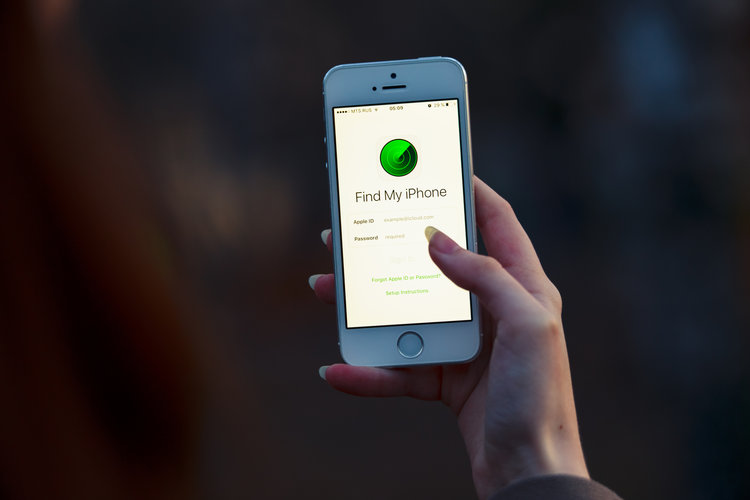
私たちは人間であり、ご存知のとおり、人間は完璧ではなく、間違いを犯すこともあります。したがって、どんなに賢くて慎重であると主張していても、スマートフォンを置き忘れた場合に取り残されることはありません。自宅で探しているときに、タクシーやバー、さらにはオフィスに忘れてしまうこともあります。友人が携帯電話を車の中に忘れてしまい、それを見つけるまでに丸一日かかったときのことを覚えています。すべては Apple と先進テクノロジーのおかげで、特別な機能が備わっています。 iPhoneを探します、誰でも手間をかけずにデバイスを簡単に見つけることができます。
以下では、コンピューターまたはその他のデバイスを使用して iPhone を見つけるためのすべての手順を説明します。でもその前に…
「iPhoneを探す」とは何ですか?
「iPhone を探す」を使用すると、デバイスを見つけることができます。 Find my iPhone は、紛失または盗難されたときにユーザーが iPhone、Mac、iPad、iPod、Apple Watch などのデバイスを見つけるのに役立つ Apple の特別な機能です。この機能は、 iPhoneアプリを探す iPhone、iPad、または iPod で。さらに良いことに、コンピューターを使用してデバイスを見つけることもできます。
それがどのように働きますか
Find は、位置情報サービスを使用して GPS 経由でリモートで動作し、地図上に表示されるデバイスを見つけます。この機能は信頼性が高く、私も友人のデバイスを見つけるために一度使用したことがあるので、うまく機能します。
「iPhoneを探す」の使い方
この特別な機能を使用するには、Airpods を除く各デバイスで、紛失する前に [デバイス] を探すをオンにする必要があります。 Airpods のデバイスの検索はデフォルトで自動的にオンになります。
したがって、デバイスに直接アクセスして、デバイスの検索をオンにする必要があります。 iPhoneをお持ちの方はこちらへ 設定 < 個人情報保護、次にオンにする 位置情報サービス.
さあ行く 設定 > iPhone > iCloud > iPhoneを探します そして「iPhoneを探す」をオンにします。
「デバイスを探す」を使用して iPhone を探す方法
iPhone を置き忘れたり盗まれたりした場合は、家族や友人が iPhone を見つけるのを手伝ってくれます。その後、相手のデバイスを使用してこれを行うことも、PC を使用してデバイスを見つけることもできます。デバイスまたは iPhone を使用するには、次の手順を開きます。 iPhoneを探します。次に、Apple ID で署名し、検索するデバイスを選択する必要があります。その後、アクションをタップして、次のいずれかを選択します。
音を出す: この方法では、サイレントに設定されている場合でも、紛失した iPhone で 2 分間サウンドが再生されます。
ロストモード: このオプションを使用すると、紛失したデバイスがパスコードですぐにロックされ、連絡先番号を含むカスタム メッセージが画面に表示されます。デバイスの位置を見つけて報告するので、それを確認できるようになります。ただし、iPhone が Apple Pay をサポートしており、紛失モードになっている場合は、デバイスがオフラインであっても、「iPhone を探す」によってクレジット カード、デビット カード、学生証がすぐに停止され、Apple Pay が無効になります。また、次にオンラインになるときにエクスプレス・トランジット・カードを停止する予定だ。
紛失したデバイスを消去します: このオプションは主にプライバシー保護を目的としています。 「iPhone を探す」では、紛失したデバイス上のすべての情報とメディアが消去され、元の工場出荷時の設定に復元されます。これにより、アクティベート中のロックもアクティブなままになり、他の人がデバイスをアクティベートして使用することができなくなります。この方法では、iPhone がオフラインの場合でも、クレジット カード、デビット カード、学生 ID カードが停止され、Apple Pay が無効になります。
コンピューターから「iPhone を探す」を使用する方法
PC をお持ちの場合は、「iPhone を探す」機能を使用して、紛失した iPhone をすぐに見つけることができます。あなたがしなければならないのは訪問することだけです icloud.com/find Apple ID とパスワードを使用してログインします。これにより、すべてのデバイスが地図上に表示されます。画面上部の「すべてのデバイス」をタップするだけで、Apple ID にリンクされているすべてのデバイスのリストが表示され、オンになっているデバイスを見つけます。
ここで、探したいデバイスの名前をタップし、画面上部の [すべてのデバイス] を選択してサウンドを再生するか、デバイスを紛失モードにするか、デバイスを消去します。オプションを選択すると、iPad、iPhone、Airpod などのデバイスの現在位置を示す緑色の点が付いた地図が表示されます。
まとめ:
これだけは知っておくべきことだと思います。最近では、紛失したデバイスを見つけるのは非常に簡単です。したがって、友人や家族が iPhone やその他のデバイスを紛失した場合でも、Mac や iPhone を使用してそれを見つけることができるはずです。 Mac/PC または iPhone から iPhone を見つける方法はシンプルで簡単です。これを行う前に、テクノロジーオタクである必要はありません。
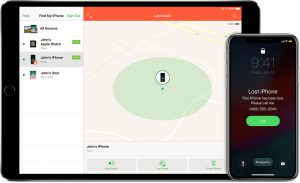
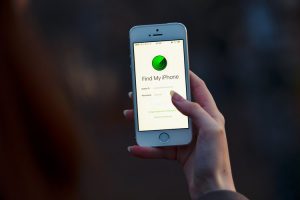






コメントを残す